Pada materi kali ini kita akan belajar bagaimana cara konfigurasi OpenLDAP
Server pada Debian 8. Dikutip dari Wikipedia, LDAP atau Lightweight
Directory Access Protocol merupakan software yang memungkinkan semua orang
untuk mencari resource organisasi, perorangan dan lainnya seperti file atau
printer didalam jaringan baik internet atau intranet. LDAP ini bersifat
hirarkikal seperti pohon yang bercabang dimulai dari yang besar seperti
negara, organisai, departemen ke yang terkecil seperti perorangan maupun
resource seperti printer, ataupun file sharing.
Baiklah langsung saja, berikut adalah langkah-langkahnya:
Konfigurasi LDAP Server
1. Install slapd dan ldap-utils
apt-get install slapd ldap-utils -y
Masukkan password untuk ldap servernya
2. Selanjutnya cek apakah konfigurasi LDAP Servernya sudah benar, secara
default LDAP Server akan membuat DN (Distinguished Name) berdasarkan nama
domain yang kita konfigurasi pada PC Server kita (pada saat awal instalasi
atau dapat juga mengedit file /etc/host).
Untuk mengecek konfigurasi default LDAP Server sudah sesuai atau belum
ketikkan perintah berikut:
slapcat
Berikut hasilnya
Namun bila DN nya tidak sesuai atau kalian ingin mengubah konfigurasinya
ketikkan perintah berikut:
dpkg-reconfigure slapd
Selanjutnya ikuti langkah-langkah berikut:
a. Pilih 'no'
b. Masukkan DNS name yang nantinya akan digunakan sebagai DN (Distinguished
Name)
c. Masukkan Organization Name
d. Masukkan password untuk admin LDAP servernya
e. Pilih tipe database untuk LDAP server
f. Pilih yes jika ingin menghapus database ketika LDAP server di purge
(uninstall)
g. Backup database lama
h. Allow ldap v2 jika diperlukan, default no
i. Apabila telah selesai dikonfigurasi maka akan tampil pesan seperti
berikut
j. Apabila tampil error seperti berikut, itu artinya file backup database
sudah ada, hapus terlebih dahulu file backupnya lalu jalankan kembali 'dpkg-reconfigure slapd'
k. Cek hasil konfigurasi dengan mengetikkan perintah berikut
slapcat
Berikut hasilnya
3. Terakhir setelah selesai konfigurasi restart service slapd
systemctl restart slapd
Konfigurasi phpLDAPadmin
1. Pastikan kalian telah menginstall apache2 atau jika kalian belum
menginstallnya ketikkan perintah berikut untuk menginstall apache2
apt-get install apache2 -y
jangan lupa untuk restart service apache2 nya
systemctl restart apache2
Tes apakah web server atau apache2 nya sudah berjalan dengan baik
2. Selanjutnya install dependencies php berikut
apt-get install php5 php5-cgi libapache2-mod-php5 php5-common
php-pear -y
3. Selanjutnya install phpldapadmin dengan mengetikkan perintah berikut
apt-get install phpldapadmin -y
4. Konfigurasi file '/etc/phpldapadmin/config.php'
nano /etc/phpldapadmin/config.php
Ubah konfigurasinya seperti berikut
# baris 286: Ubah nama LDAP server
$servers->setValue('server','name','Pintar Network LDAP');
# baris 293: Sesuaikan IP LDAP server
$servers->setValue('server','host','127.0.0.1');
# baris 296: uncomment - Port LDAP server atau dapat juga diganti
sesuai kebutuhan
$servers->setValue('server','port',389);
# baris 300: ubah menjadi domain name yang digunakan oleh LDAP
server
$servers->setValue('server','base',array('dc=pintar-network,dc=com'));
# baris 326: ubah dengan user dari domain name LDAP server, admin
secara default telah dibuat oleh LDAP server
$servers->setValue('login','bind_id','cn=admin,dc=pintar-network,dc=com');
5. Selanjutnya ubah konfigurasi file
'/etc/apache2/conf-enabled/phpldapadmin.conf'
nano /etc/apache2/conf-enabled/phpldapadmin.conf
Ubah konfigurasinya seperti berikut:
#Order allow,deny
#Allow from all
Order deny,allow
Deny from all
Allow from 192.168.17.0/24
6. Restart service apache2
systemctl restart apache2
7. Buka phpLDAPadmin melalui browser client melalui url
'http://ip_server/phpldapadmin' , berikut contoh tampilannya
8. Login phpldapadmin dengan user admin yang telah dikonfigurasi
sebelumnya
9. Berikut adalah tampilan phpLDAPadmin setelah login
Nah itu tadi langkah-langkah untuk menginstall dan mengkonfigurasi LDAP
server beserta tool managementnya yaitu phpldapadmin, cukup mudah bukan?
Sekian yang dapat saya sampaikan, kurang lebihnya mohon maaf, apabila
ada yang masih belum paham, kalian dapat bertanya melalui kolom
komentar. Semoga artikel kali ini bermanfaat. Terimakasih
Wassalamu'alaikum wr. wb






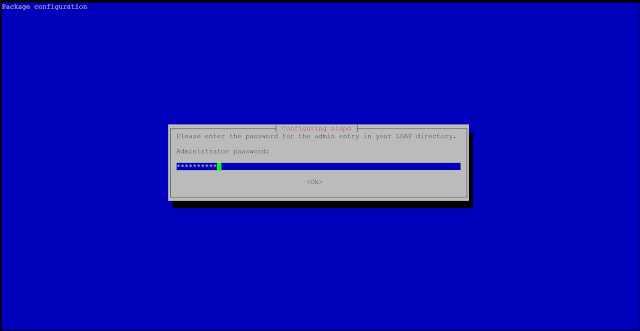





















Tidak ada komentar:
Posting Komentar